Как уменьшить расход заряда батареи на телефоне: 4 способа
8199
Разработчики смартфонов iPhone не оставляют выбора своим пользователям для изменений большинства настроек устройства для экономии заряда батареи. Однако у владельцев телефонов с операционной системой Андроид всегда есть выбор в пользу долгосрочной автономной работы гаджета. Один пользователь сделал кое-что, и после этого заряда на его телефоне стало хватать намного дольше.
Настройка яркости
Большинство держателей аппаратов с ОС Android привыкли к максимальному уровню яркости на дисплее устройства. Людям кажется, будто бы только таким образом получается ощущать действия современной матрицы. Однако максимальная яркость оправдана лишь в случае сильных солнечных лучей, из-за которых ничего не видно на экране телефона. В других ситуациях, особенно при комнатном дневном свете, рекомендуется снизить яркость дисплея до половины.
Инструкция:
- Пользователь заходит в раздел «Настройки».
- Далее переходят во вкладку параметров экрана, разворачивают меню яркости и снижают ползунок до минимального комфортного уровня.
- Можно изменить параметры яркости более быстрым способом через панель управления на главном дисплее. При ее открытии сразу отображается ползунок яркости.
Отключение GPS
GPS — функция определения местоположения, которая расходует много энергии, особенно при использовании встроенных Гугл Карт. Если сравнить 4G сеть и GPS, то GPS стоит на втором месте по энергозатратам смартфона. При ненужности данную опцию выключают. Рассмотрим алгоритм действий:
- Сначала человек входит в «Настройки».
- Далее перемещаются в пункт «Местоположение». В открывшемся окне появится ползунок с доступом к местоположению.
- Ниже переходят по ссылке на доступ к сети Вай-Фай и Блютуз. Оба ползунка деактивируют.
Ограничение активных подключений
Приложения и программы на смартфоне закрываются не полностью.
- Пользователь заходит в меню безопасности в разделе «Настройки».
- Далее переходят в пункт «Передачи данных», а после – в «Сетевые подключения».
- Сначала ограничивают доступ к интернет-соединению приложениям, которым это соединение в принципе не требуется. Это касается системного программного обеспечения. Сторонним приложениям ограничивается доступ по желанию. Рекомендуется пройтись по списку и внимательно отключить ненужные программы.
- То же самое проделывается с 3G, 4G и Вай-Фай сетью.
Отключение ненужных приложений
Со временем на телефоне накапливается множество ПО и приложений, которыми человек мало пользуется или вообще не пользуется. Такие приложения постоянно тратят заряд аккумулятора. Чаще всего именно большое количество установленных игр и программ приводят к уменьшению времени автономной работы устройства.
- Для начала переходят в «Настройки».
- Дальше заходят во вкладку «Приложения», после – «Все приложения».
- Перед владельцем телефона откроется список с ПО. Из него требуется удалить ненужные игры и программы.
Многие ненужные функции, опции и программное обеспечение попусту расходуют энергию мобильного телефона. Лучше отрегулировать перечисленные выше вопросы, чтобы аппарат работал как можно дольше в автономном режиме.
Поделись с друзьями:
Плохо
12
Интересно
4
Супер
4
Твитнуть
Поделиться
Поделиться
Отправить
Класснуть
Вотсапнуть
Запинить
Как на Андроиде увеличить время автономной работы аккумулятора
Помогает уменьшить расход батареи на Андроид отключение беспроводных интерфейсов, активация адаптивной яркости и остановка неиспользуемых приложений. Не рекомендуем использовать софт для оптимизации работы аккумулятора – зачастую он увеличивает расход АКБ.
Не рекомендуем использовать софт для оптимизации работы аккумулятора – зачастую он увеличивает расход АКБ.
Совет: проверьте емкость аккумулятора телефона
Содержание
- Что расходует аккумулятор
- Настраиваем дисплей
- Яркость и автоматическое пробуждение
- Разрешение и герцовка
- Темная тема
- Виджеты, живые обои и AoD
- Отключение музыки и вибро
- Беспроводные сети
- Настройка приложений
- Режим энергосбережения
Что расходует аккумулятор
Больше всего энергии потребляет дисплей, мобильные/Wi-Fi-сети и приложения, запущенные в фоне. Как убедиться в этом самостоятельно:
- Откройте «Настройки» и переместитесь в «Батарею».
- Выберите «Детали энергопотребления».
- Просмотрите статистику потребления АКБ с момента последней зарядки.
Обратите внимание на первые 3-5 позиций, сократив их “аппетит”, удастся продлить время работы девайса от 10 минут до 1-3 часов.
Настраиваем дисплей
Экран потребляет энергию из-за подсветки, без которой на него невозможно выводить изображение. Соответственно, чем больше диагональ и разрешение, тем скорее иссякнет аккумулятор. Несколько советов, как этому противостоять.
Яркость и автоматическое пробуждение
Первый способ, как на Андроиде снизить расход батареи:
- Откройте шторку быстрого доступа.
- Включите «Автояркость».
Это задействует датчик освещения – он будет автоматически подбирать оптимальную яркость. Экономия минимальная, но она присутствует.
Следующий шаг:
- Посетите «Настройки», чтобы проследовать в «Экран».
- В пункте «Автоблокировка» установите от 15 секунд до 1 минуты.
Через этот промежуток времени дисплей будет отключаться, что не даст ему расходовать АКБ, если пользователь забудет нажать кнопку блокировки.
Разрешение и герцовка
На флагманах от Samsung, OnePlus, Realme и других вендоров с разрешением 3200 x 1440, в настройках дисплея предусмотрено снижение высоты и ширины пикселей до Full HD+ (2400 x 1080 / 1920 x 1080) и/или HD+ (1600 x 720 / 1280 x 720).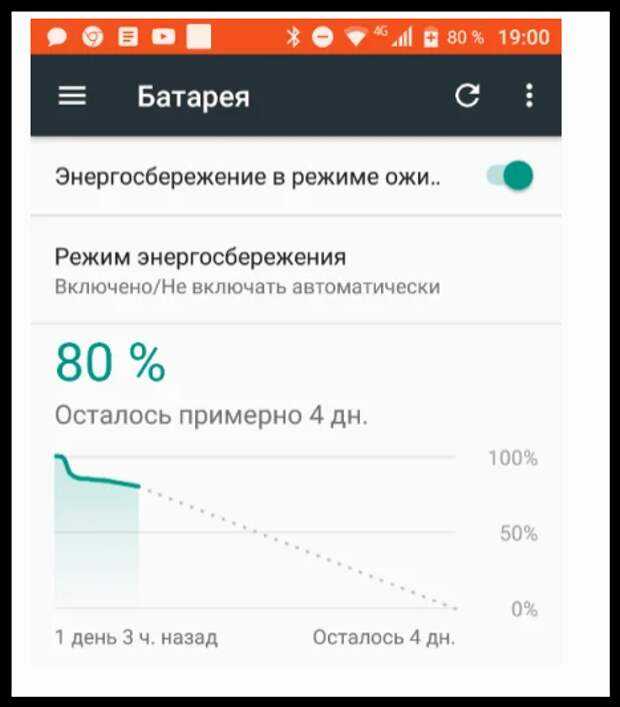
Уменьшение разрешения снижает нагрузку на графический процессор и, как следствие, экономит зарядку.
Увеличенная частота дисплея делает анимации более плавными, но за это приходится платить чрезмерным поглощением энергии:
- Снова зайдите в «Настройки» и выберите «Экран».
- В параметрах найдите и откройте «Частота обновления».
- Выберите среднее значение или установите стандартные 60 Гц.
Увеличенная частота в играх также потребляет больше энергии.
Темная тема
Актуально только для смартфонов/планшетов с OLED/AMOLED-дисплеями. Эти матрицы устроены так, что черные пиксели у них не подсвечиваются, а значит – не тратят зарядку. Включают темную тему непосредственно в настройках девайса или параметрах отдельных приложений.
У IPS/PLS-матриц подсветка работает всегда, даже с включенной темной темой.

Виджеты, живые обои и AoD
Дополнительные элементы на экране также ускоряют разрядку батареи. Рекомендуем отказаться от больше, чем 3 виджетов и живых обоев – анимированных изображений на рабочем столе.
Что до функции AoD (Always On Display), то она выводит на заблокированный OLED-экран время, дату, информацию об уведомлениях и панель состояния батареи. В среднем, такая функция расходует порядка 15% батареи ежедневно + грозит выгоранием пикселей, если используется статичная картинка. Как ее отключить:
- Снова обратитесь к «Настройкам» и пункту «Экран».
- Найдите «AoD» или «Показывать на выключенном экране».
- Отключите функцию.
Экономнее каждый раз разблокировать девайс и смотреть на время.
Отключение музыки и вибро
Звуки и вибрация также отнимают время работы девайса:
- Вызовите панель быстрого доступа.

- Включите режим «Без звука» и отключите «Вибрацию».
Также рекомендуем отключить виброотклик при наборе текста, как отмечено в этой статье.
Беспроводные сети
Принцип следующий – отключайте все сети, которыми не пользуетесь. То есть, прежде чем заблокировать девайс, деактивируйте:
- GPS;
- Wi-Fi;
- Bluetooth;
- 3G/4G-интернет.
Пользователь остается без уведомлений из соцсетей/мессенджеров, зато девайс не будет тратить ресурсы на поиск сетей.
Настройка приложений
В первую очередь, закройте весь софт в панели многозадачности:
- Нажмите по соответствующей клавише или сделайте аналогичный свайп.
- Тапните по клавише «Закрыть».
Следом, ограничьте работу приложений в фоновом режиме:
- Через «Настройки» откройте «Приложения» и «Все приложения».

- Найдите и откройте часто используемый софт.
- В разделе «Разрешения» щелкните по «Контроль активности».
- Включите «Мягкое ограничение» или «Умный режим».
Наличие настроек работы в фоне зависит от установленной прошивки и/или версии Android.
Режим энергосбережения
Когда остается минимум зарядки:
- Посетите «Настройки» и переместитесь в «Батарею».
- Щелкните по «Режим энергосбережения».
- Жмите «Включить».
Система начнет автоматически регулировать работу сетей, фоновых приложений и прочего.
Если на Android максимально уменьшить расход заряда батареи, то смартфон превратится в сенсорную звонилку с полезным функционалом. В качестве альтернативы рекомендуем подзаряжать девайс быстрой зарядкой или носить с собой power bank.
Сергей Семичёв
Автор сайта
Задать вопрос
7 советов по увеличению времени автономной работы телефонов Android-Carlcare
Как увеличить время автономной работы телефонов Android? Это один из самых популярных вопросов, которые задают пользователи смартфонов. Технологии смартфонов в последние годы претерпели огромные улучшения. Теперь у нас есть смартфоны с более быстрым процессором, более ярким дисплеем, большим сенсором камеры и более быстрым подключением к Интернету, что, в свою очередь, разряжает аккумулятор.
Итак, сегодня мы составили список эффективных вещей, которые вы можете сделать, чтобы сохранить и увеличить время автономной работы на Android 9.0003
Примечание: Вы можете сделать заказ на замену батареи Infinix, TECNO, itel , а также проверить цены
1. Отключите неиспользуемые приложения
Одним из наиболее эффективных способов сократить чрезмерную разрядку аккумулятора смартфона является закрытие всех приложений, когда они не используются.
- Как отключить приложения
*Запустите панель многозадачности, нажав на кнопку
*Проведите пальцем вверх, чтобы закрыть приложения, которые в данный момент не используются.
Однако для правильной работы некоторых приложений необходимо оставить их работающими в фоновом режиме.
2. Режим энергосбережения
Каждый смартфон поддерживает один или несколько режимов энергосбережения. Что делает режим энергосбережения, так это помогает вам контролировать использование батареи вашего смартфона и отключает определенные функции, чтобы батарея не разряжалась быстро. Найдите, где находится эта функция на вашем смартфоне, и включите ее, чтобы увеличить время автономной работы в телефонах Android. Для устройств TECNO, Infinix и Itel все, что вам нужно сделать, это включить функцию экономии заряда батареи.
3. Экран слишком яркий
Уменьшение яркости экрана может помочь продлить срок службы аккумулятора телефона. Также убедитесь, что адаптивная яркость экрана отключена.
Также убедитесь, что адаптивная яркость экрана отключена.
- Как настроить яркость
i. Проведите вниз по панели уведомлений
ii. Проведите пальцем по яркости влево или вправо, чтобы настроить
iii. Нажмите на значок (A), чтобы отключить адаптивную яркость
Bluetooth, Wi-Fi и подключение к Интернету, когда они включены, являются одними из самых больших разрядников аккумулятора смартфона. Очень важно отключить эти функции в настройках вашего смартфона, за исключением случаев, когда они используются.
5. Используйте темные обои
Да, вы можете сэкономить заряд батареи на своем смартфоне, используя черные или темные обои, но это относится только к смартфонам с AMOLED- или OLED-дисплеем. Еще один способ уменьшить расход заряда батареи — включить темный режим на вашем смартфоне под управлением Android 10.
Службы определения местоположения — замечательная функция наших смартфонов. Это позволяет приложениям определять, где вы находитесь, предоставляя ваше точное местоположение, но эта функция может быстро разрядить аккумулятор. Один из эффективных способов сэкономить немного заряда батареи на вашем смартфоне — отключить эту функцию в приложении настроек.
- Как отключить службы определения местоположения
i. Запустите приложение настроек
ii. Прокрутите вниз до «Местоположение» и нажмите на него 9.0027 III. Нажмите на переключатель, чтобы отключить его
Если вы испробовали все приведенные выше советы, но ни один из них не работает, отнесите свой телефон TECNO, Infinix и Itel в ближайший к вам сервисный центр Carlcare для замена аккумулятора.
Если вы не можете найти указанную выше модель телефона, вы можете проверить цену аккумулятора, выполнив следующие действия.
- Запустить приложение Carlcare
- Перейти к разделу цен
- Выберите марку телефона (TECNO Infinix или Itel)
- Укажите модель вашего телефона (Camon 15, Infinix S5 или Itel A51)
- Проверьте плату за ремонт аккумулятора
Читайте также:
Где обменять свой телефон Infinix, TECNO, itel на новый
Лучшие предложения на USB-кабель (всего 100 найр за кабель)
900 00 Расход заряда батареи приложения: как уменьшить егоРазрядка батареи приложения является худшей. Мало что может быть более неудобным, чем севшая батарея— особенно , когда вам это нужно больше всего. Мы все были там. Действительно, как потребитель, я замечаю, когда приложения потребляют больше, чем их справедливая доля времени автономной работы. Вы можете быть уверены, что ваши клиенты тоже это заметят.
По данным Statista, у мобильных пользователей остается всего 3% загруженных ими приложений. Среди основных причин, по которым пользователи удаляют приложение, — разрядка аккумулятора. Легко понять, почему оптимизация батареи приложения неразрывно связана с его пользовательским интерфейсом.
Среди основных причин, по которым пользователи удаляют приложение, — разрядка аккумулятора. Легко понять, почему оптимизация батареи приложения неразрывно связана с его пользовательским интерфейсом.
Работая в высококонкурентной экосистеме приложений, разработчики мобильных приложений все чаще сталкиваются с проблемой создания высококачественных приложений мирового класса, в то же время экономя заряд батареи. В свою очередь, сейчас самое подходящее время, чтобы рассмотреть несколько методов, которые вы можете использовать, чтобы ваше приложение не стало, скажем так, утечкой.
Оптимизация последовательности запуска
Оптимизировано ли ваше приложение для запуска? Если нет, то так и должно быть — в конце концов, запуск обычно является одним из самых энергозатратных событий в цикле использования приложения. Когда пользователь запускает мобильное приложение, это приложение должно в большей степени полагаться на оперативную память устройства для загрузки компонентов, подключения к сети, вызова кэшированной памяти и настроек, а также для загрузки и настройки своего пользовательского интерфейса.
Мудрые разработчики нашли время, чтобы разработать хорошо продуманную последовательность запуска, которая экономит заряд батареи, а также предоставляет пользователям быстрый доступ к функциям. Помните, что приложения имеют несколько «начальных состояний». Не все запуски приложений одинаковы, и существует значительная разница между открытием приложения после выключения телефона и возобновлением работы приложения после проверки электронной почты или блокировки устройства.
Учитывайте следующие состояния запуска приложения:
Холодный запуск
Это состояние возникает после того, как пользователь перезагрузит устройство, в частности, когда пользователь использует приложение впервые после перезагрузки. Холодный запуск потребляет больше всего энергии, и именно здесь возникает большинство проблем с производительностью.
Теплый запуск
Теплый запуск аналогичен холодному запуску, но происходит, когда пользователь закрывает приложение и снова открывает его, в то время как некоторые процессы приложения все еще выполняются в фоновом режиме.
Горячий запуск
Горячий запуск обеспечивает максимально быстрое и наименее ресурсоемкое состояние состояния. Это состояние выводит активность на передний план, в то время как большинство процессов все еще выполняются в памяти.
Снижение нагрузки
В каждом случае цель состоит в том, чтобы уменьшить нагрузку на приложение во время запуска, что, в свою очередь, повысит производительность, улучшит взаимодействие с пользователем и повысит эффективность использования батареи. Вот некоторые распространенные решения:
Ленивая инициализация
Ленивая инициализация включает отсрочку инициализации, так что во время запуска загружаются только необходимые элементы, в то время как менее важные функции задерживаются или выполняются во время других событий. Подумайте о жизненном цикле и процессах вашего приложения и спросите себя: можно ли что-нибудь отложить ? Можно ли объединять что угодно вместе или комбинировать что угодно ? Вы можете делать лишние шаги, а устранение избыточности всегда является первым шагом к достижению эффективности.
Выполнение ресурсоемкого кода в отдельных потоках
Некоторые операции, такие как сетевые и дисковые операции, должны выполняться в другом потоке, чем application.onCreate(). Это предотвращает узкие места. Выявление и устранение узких мест — еще один важный шаг к повышению эффективности.
Улучшение синхронизации
Некоторые операции зависят от других, а некоторые могут выполняться независимо. Убедитесь, что вы правильно упорядочиваете свою инициализацию и не создаете блокировки непреднамеренно. Помните — эффективность !
Оптимизация фоновых операций
Работа в фоновом режиме — это когда никакие действия приложения не видны пользователю или если приложение не запускает какие-либо службы переднего плана.
Ограничения на выполнение и фоновые процессы
К неудовольствию разработчиков приложений (но в пользу времени автономной работы), как Android, так и iOS поддерживают ограничения на фоновое выполнение. Эти ограничения соответствуют стандартам разработчиков приложений при запуске приложений в фоновом режиме. ОС Android предложит пользователю ограничить действия приложения для ресурсоемких приложений.
ОС Android предложит пользователю ограничить действия приложения для ресурсоемких приложений.
События, которые могут привести к запросу на ограниченный доступ, включают чрезмерные блокировки пробуждения. Это происходит, когда пользователю нужно выключить экран, но приложение не позволяет ему это сделать. Приложения делают это, чтобы завершить процесс или из-за чрезмерного количества фоновых служб. Вы можете еще больше сэкономить заряд батареи, обратив внимание на то, как вы управляете фоновыми процессами.
WorkManager
WorkManager — это библиотека Android JetPack, помогающая управлять отложенными длительными фоновыми задачами. Это обрабатывает многопоточность, обеспечивая выполнение в фоновом потоке. Это также упрощает планирование, отмену и запрос задач. Он может делать все это, гарантируя достаточную пропускную способность для успешного завершения запускаемых процессов. Разработчики iOS, использующие Flutter, также могут воспользоваться преимуществами WorkManager через оболочку iOS (см. эту статью из недавнего обсуждения с вашим покорным слугой на Flutter).
эту статью из недавнего обсуждения с вашим покорным слугой на Flutter).
Фоновая работа может выполняться немедленно, то есть она должна выполняться немедленно, выполняться долго или выполняться с отсрочкой. Кроме того, фоновую работу можно рассматривать как устойчивое или временное . Постоянный означает, что работа постоянно планируется выполнять (например, вызов внешней службы для получения новых данных). Непостоянный — это работа, которую не нужно снова планировать после ее однократного завершения.
В целом рекомендуется отправлять всю постоянную работу в фоновый режим с помощью WorkManager, а также длительные, отложенные и не сохраняющиеся задачи.
Мы все были там. Изображение: Софи х Рауф Алиев, Shutterstock.Отслеживание подключения и состояния стыковки
Как вы знаете, вы не всегда сможете подключиться к Интернету, когда захотите. Приложение, выполняющее процесс, требующий подключения, будет использовать значительно больше ресурсов, если будет полагаться на данные, а не на безопасный и стабильный Wi-Fi. Разработчики могут проверять состояние подключения перед запуском процессов. В зависимости от состояния подключения вы можете возобновить, запустить или отменить фоновые задачи. При разработке Android используйте ConnectivityManager, а в iOS используйте Reachability для мониторинга широковещательной передачи соединения.
Разработчики могут проверять состояние подключения перед запуском процессов. В зависимости от состояния подключения вы можете возобновить, запустить или отменить фоновые задачи. При разработке Android используйте ConnectivityManager, а в iOS используйте Reachability для мониторинга широковещательной передачи соединения.
Состояние стыковки определяет, подключены ли вы к источнику зарядки и какой тип источника зарядки использует устройство. Например, если вы подключены к автомобильной док-станции, вы хотите регулярно обновлять фоновые оповещения службы дорожного движения, а также избегать или ограничивать эти оповещения для экономии заряда батареи, если она не подключена к док-станции. При изменении состояний стыковки вы можете оптимизировать и реорганизовать фоновые процессы, чтобы приспособиться к новому состоянию. И iOS, и Android позволяют проверять состояние док-станции.
Отслеживайте показатели
Как узнать, потребляет ли ваше приложение слишком много батареи? Это важный вопрос, на который нужно ответить, пытаясь оптимизировать время автономной работы. Гораздо лучше, если вы обнаружите, что в вашем приложении проблема с батареей, до того, как это сделают ваши клиенты. К счастью, есть несколько инструментов, которые определяют и отслеживают определенные измерения батареи.
Гораздо лучше, если вы обнаружите, что в вашем приложении проблема с батареей, до того, как это сделают ваши клиенты. К счастью, есть несколько инструментов, которые определяют и отслеживают определенные измерения батареи.
Для устройств Android Battery Historian позволяет анализировать энергопотребление с течением времени. С помощью Battery Historian вы можете просматривать данные как на уровне системы, так и на уровне приложения. На уровне приложения вы можете анализировать сетевую информацию, обрабатывать информацию и проверять службы. Battery Historian предоставит расчетное время автономной работы вашего приложения и сравнит его с другими приложениями в вашей системе. Кроме того, он будет разбивать использование батареи по процессам, чтобы вы знали, где возникают проблемы с батареей и где можно провести оптимизацию.
Для iOS на вкладке «Использование батареи» в Xcode отображается использование батареи с разбивкой по энергопотреблению в активном и фоновом режиме. Анализируйте использование батареи за 24-часовой период как для использования на экране, так и для фонового использования.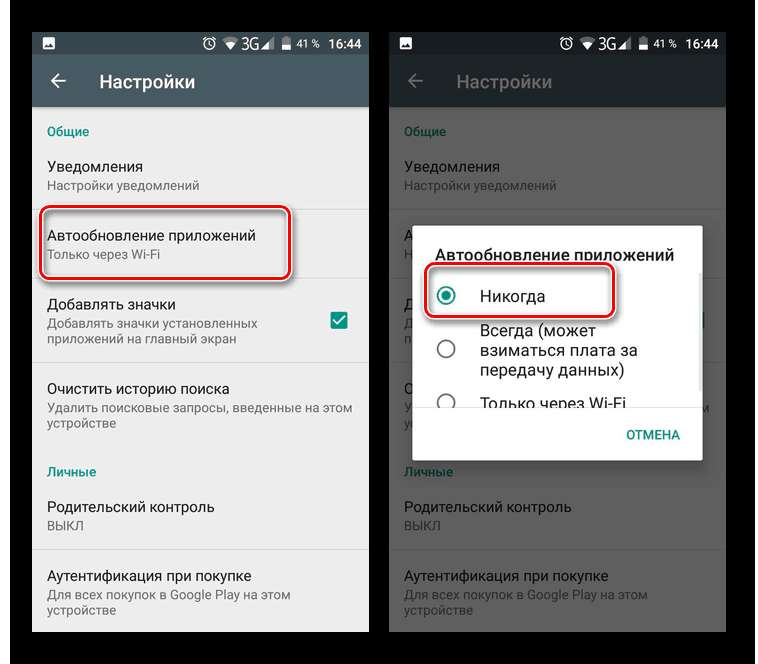

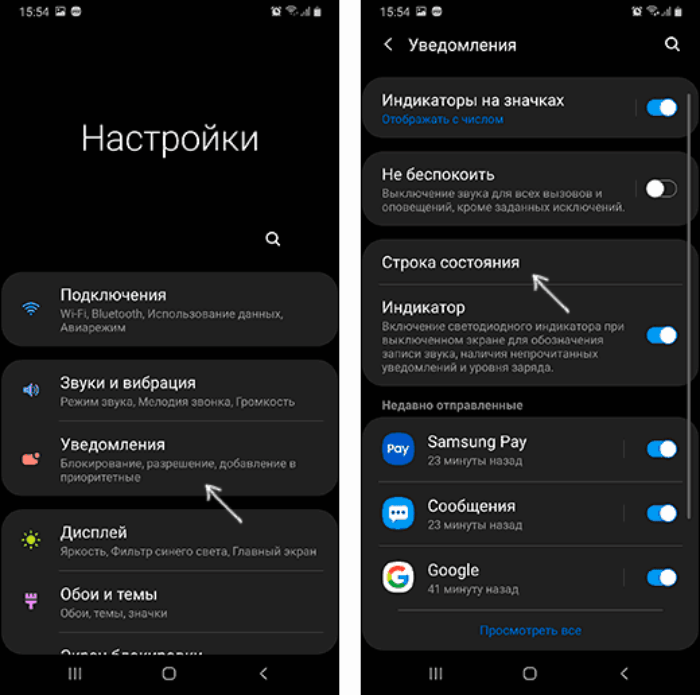

Ваш комментарий будет первым